วิธีใช้:หนังสือ
![]() หนังสือวิกิพีเดีย
สร้างหนังสือ ·
ชั้นหนังสือ ·
คู่มือสำหรับผู้เริ่มต้น ·
คู่มือระดับสูง ·
คำถาม ·
ปัญหาและข้อเสนอแนะ
หนังสือวิกิพีเดีย
สร้างหนังสือ ·
ชั้นหนังสือ ·
คู่มือสำหรับผู้เริ่มต้น ·
คู่มือระดับสูง ·
คำถาม ·
ปัญหาและข้อเสนอแนะ
คู่มือการสร้างหนังสือทีละขั้นตอนหน้านี้แสดงถึงขั้นตอนในการสร้างหนังสือจากบทความวิกิพีเดียภายใน 4 ขั้นตอน หนังสือวิกิพีเดียสามารถสร้างเก็บไว้ได้ในรูปแบบ PDF หรือ ODF และนอกจากนี้สามารถสั่งพิมพ์ออกมาเป็นรูปเล่มได้โดยตรงที่เว็บไซต์พีเดียเพรสส์ ขั้นตอนแรก: เปิดใช้งานเครื่องมือ "ผู้สร้างหนังสือ" เครื่องมือ "ผู้สร้างหนังสือ" นั้นสามารถเปิดใช้งานจากกล่องทางด้านซ้ายของหน้าจอ (ดูภาพที่ 1) หลังจากนั้นกดที่ "สร้างหนังสือ" และจะมีเครื่องมือ "ผู้สร้างหนังสือ" แสดงในด้านบนของจอภาพ
ขั้นตอนที่สอง: รวบรวมบทความหน้าแต่ละหน้าโดยการกดเข้าที่ลิงก์ "เพิ่มหน้านี้เข้าไปในหนังสือ" หน้าที่แสดงในปัจจุบันจะถูกเพิ่มเข้าในรายการหนังสือ ในการเพิ่มหน้าอื่น ทำได้โดยการไปที่บทความที่ต้องการและกด "เพิ่มหน้านี้เข้าไปหนังสือ" อีกครั้ง นอกจากนี้วิธีการเพิ่มบทความเข้าไปในหนังสือ โดยการเลื่อนเมาส์ไปวางเหนือลิงก์ของบทความที่ต้องการ และรอประมาณหนึ่งวินาทีจะมีข้อความขึ้นมาให้เลือกเพื่อเพิ่มหน้าบทความนั้นเข้าไปในหนังสือ
หมวดหมู่ถ้าคุณเลื่อนเมาส์ไปที่หน้าหมวดหมู่ ข้อความ "เพิ่มหน้านี้ไปที่หนังสือ" จะแสดงเป็น "เพิ่มหมวดหมู่นี้เข้าไปในหนังสือ" แทนที่ โดยเมื่อทำการกด "เพิ่มหมวดหมู่นี้เข้าไปในหนังสือ" จะเป็นการสั่งให้เพิ่มบทความทั้งหมดในหมวดหมู่นี้เข้าไป
หลังจากที่คุณได้เลือกบทความที่คุณสนใจเสร็จแล้ว คุณอาจจะกดลิงก์ "แนะนำบทความ" เพื่อให้แสดงรายการของบทความที่เกี่ยวข้องซึ่งคุณอาจสนใจจะเพิ่มเข้าไปในหน้าหนังสือนั้นได้ เพื่อให้แน่ใจว่าคุณไม่ได้พลาดหน้าใดหน้าหนึ่งที่เกี่ยวข้องกับบทความนั้น
ขั้นตอนที่ 3: รีวิวหนังสือ เมื่อคุณพอใจกับหนังสือของคุณแล้ว ให้กด "แสดงหนังสือ" และคุณจะถูกนำไปสู่ขั้นถัดไปเพื่อเพิ่ม ชื่อหนังสือ และชื่อรอง (ในภาพที่ 2) ซึ่งคุณสามารถจัดเรียงบทความตามความต้องการ
ขั้นตอนสุดท้าย: ดาวน์โหลดหรือสั่งพิมพ์หนังสือ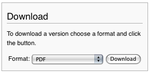 หนังสือที่เสร็จสมบูรณ์แล้วสามารถถูกดาวน์โหลด หรือสั่งพิมพ์เย็บมาเป็นเล่มได้ โดยคุณสามารถดาวน์โหลดมาในรูปแบบของ PDF หรือ ODF โดยกดที่ปุ่ม "ดาวน์โหลด" (ในภาพที่ 3) สำหรับการสั่งพิมพ์หนังสือมาเป็นรูปเล่ม กดที่ปุ่ม "สั่งพิมพ์หนังสือจากพีเดียเพรสส์" สำหรับรายละเอียดเพิ่มเติมเกี่ยวกับการสั่งพิมพ์หนังสือดูเพิ่มได้ในส่วน คำถามที่ถูกถามบ่อย
|
คำสั่งเพิ่มเติม |


